Như trong bài viết Những phần mềm cần thiết cho máy tính văn phòng, BienThuy.Com có nói đến phần mềm PDF Printer. Hôm nay Biên Thùy xin phép hướng dẫn các bạn cài đặt và sử dụng phần mềm này.
Thực ra việc cài đặt và sử dụng nó cực kỳ đơn giản. Đầu tiên bạn vào tải phần mềm Bullzip PDF Printer tại đây:
Sau khi tải xong, các bạn mở nó ra để tiến hành cài đặt, lưu ý là phần mềm này hỗ trợ cả tiếng Việt, nên nếu bạn thích sử dụng giao diện tiếng việt thì lúc cài đặt hãy chọn Tiếng Việt nhé. Riêng Biên Thùy thì tất cả các phần mềm đều cài đặt tiếng Anh hết, vì đôi khi dịch ra tiếng Việt nghe nó củ chuối lắm.
Các bước cài đặt lần lượt mời các bạn xem hình bên dưới.
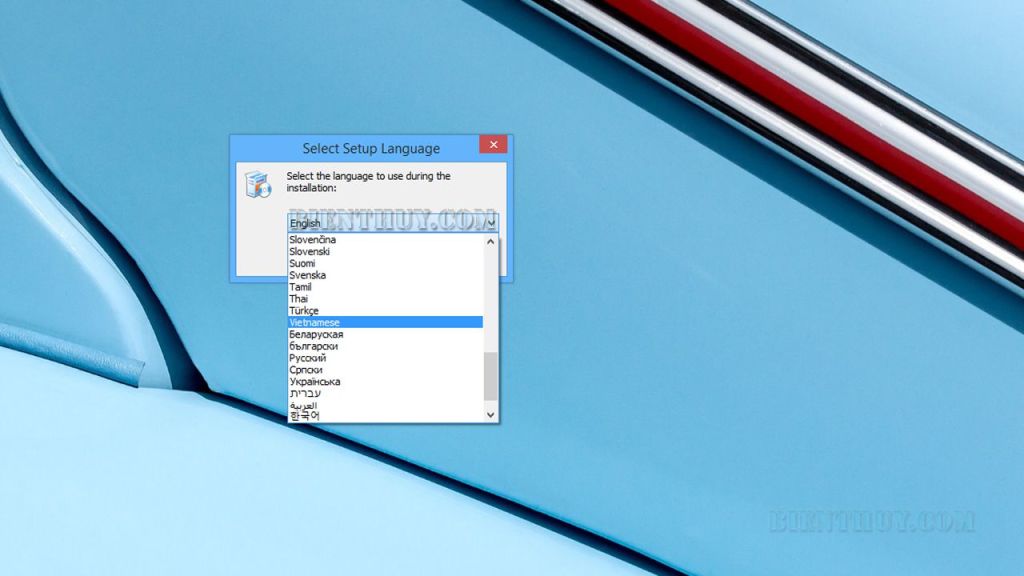
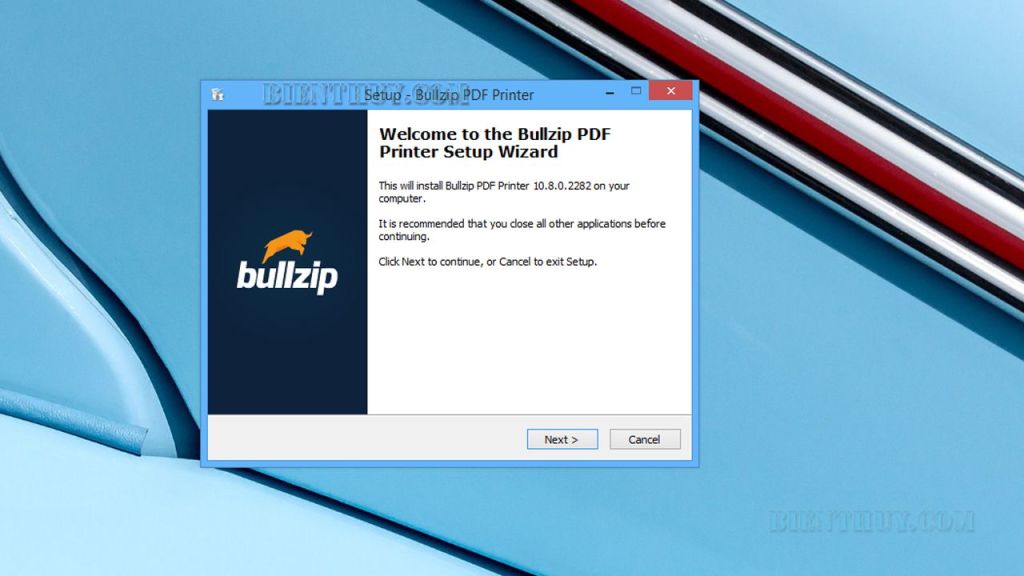
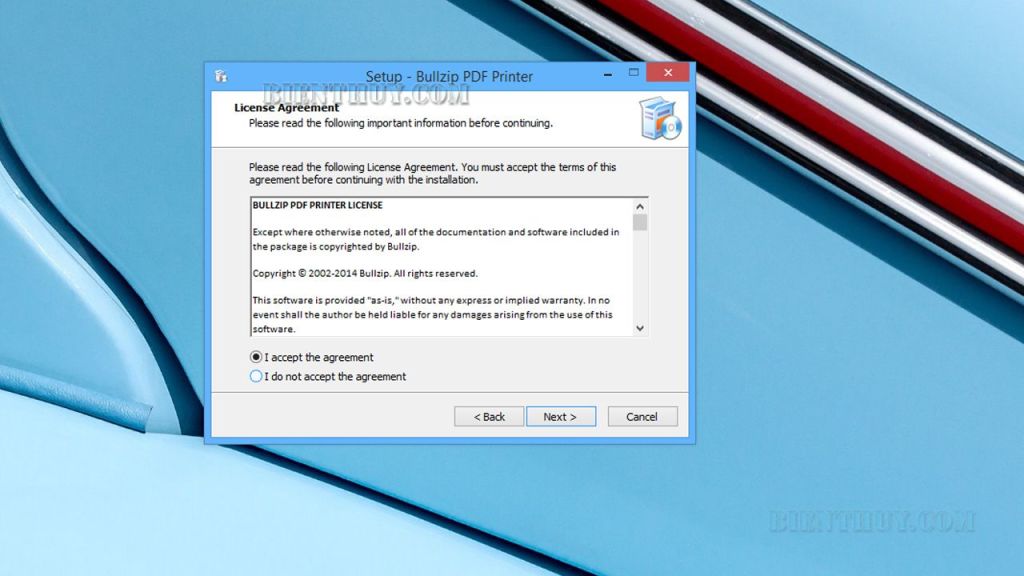
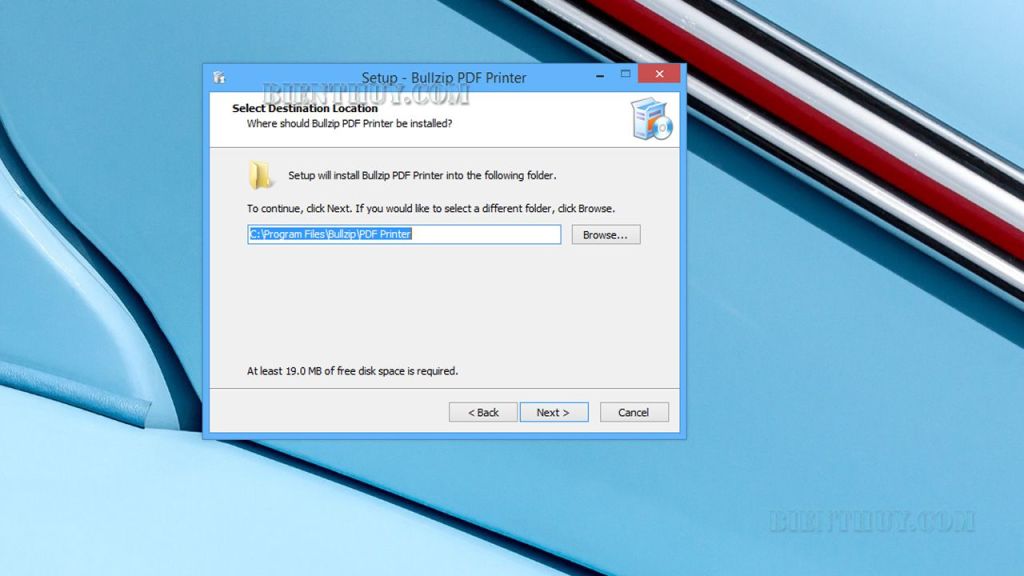
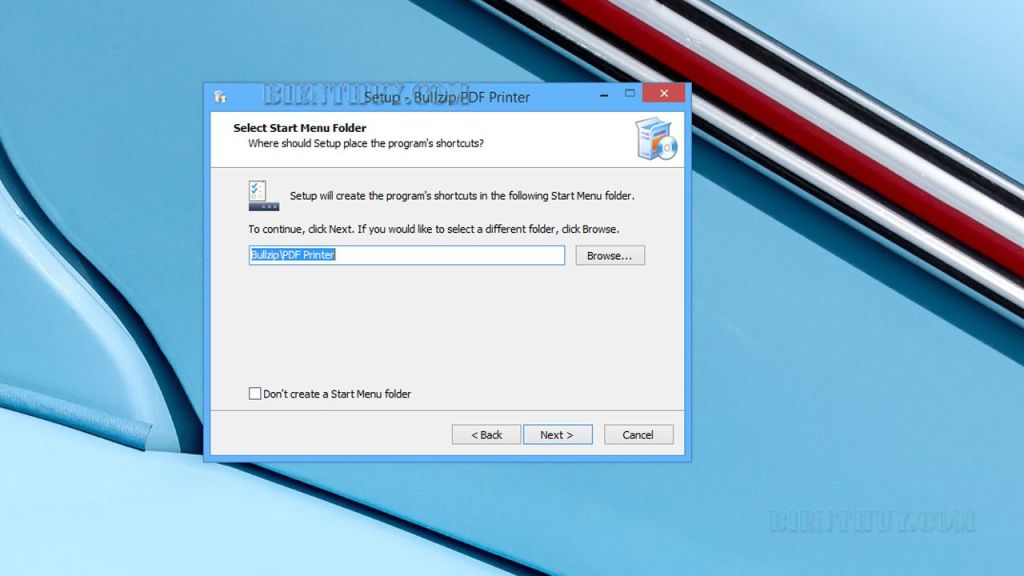
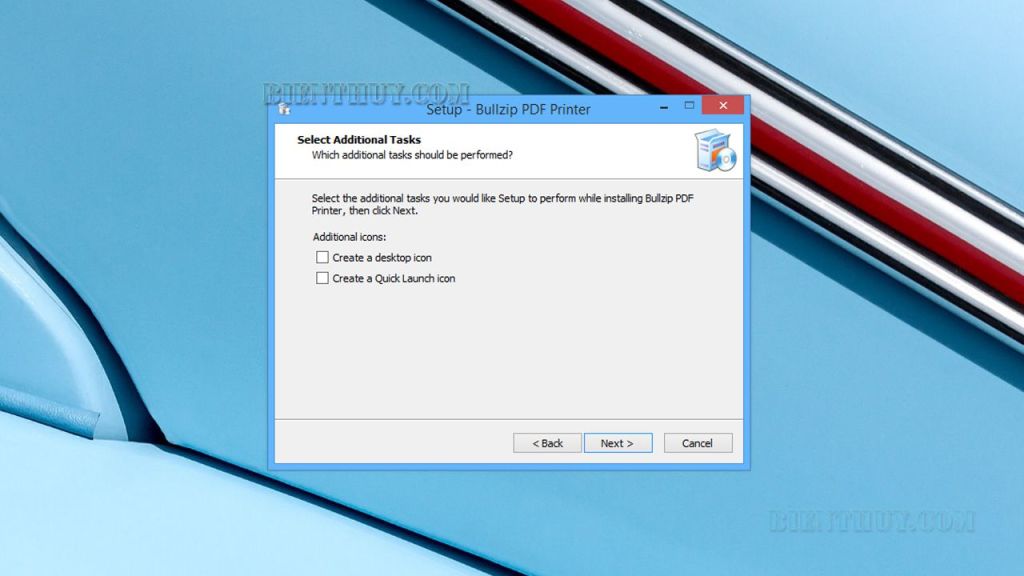
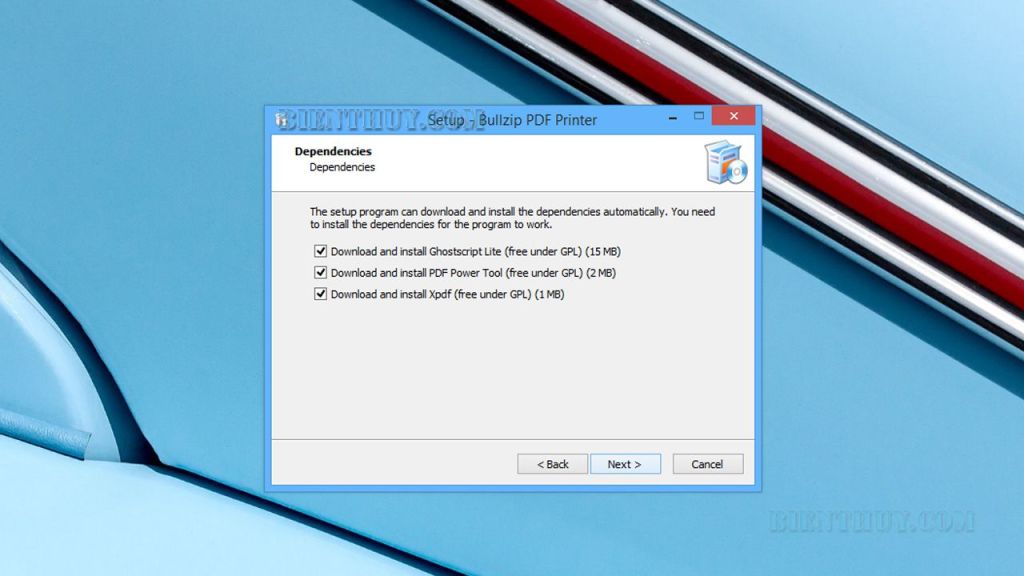
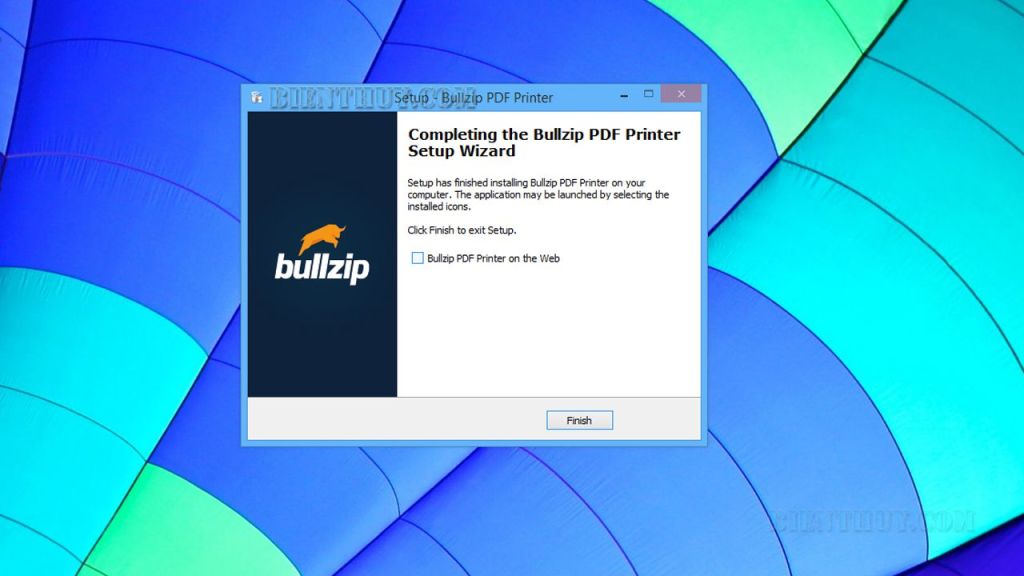
Sử dụng PDF Printer rất đơn giản. Mở file bạn muốn chuyển sang PDF ra sau đó chọn lệnh In (Ctrl+P), như hình bên dưới. Mục Printer bạn chọn Bullzip PDF Printer sau đó nhấn lệnh In (Print).
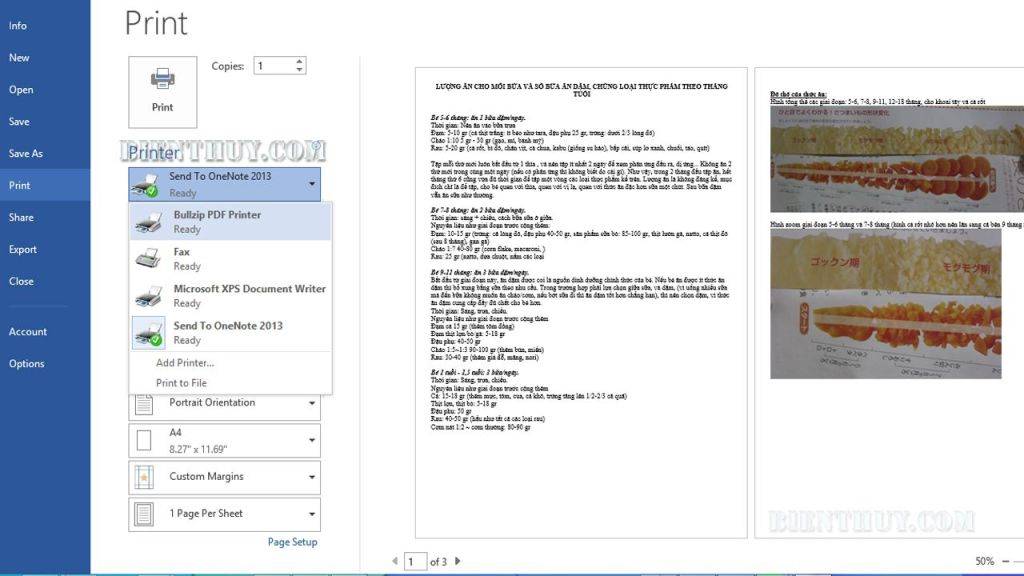
Đợi khoảng 10-30 giây, phần mềm sẽ tạo file PDF cho bạn và sẽ hỏi bạn muốn lưu file PDF vừa được tạo vào đâu (mặc định là Desktop). Bạn chọn nơi muốn lưu rồi nhấn Save. Thế là xong, bạn đã có bản PDF của tệp tin mà mình muốn tạo rồi. Ở phần sau, Biên Thùy sẽ hướng dẫn các bạn chuyển từ PDF sang Word với phần mềm PDF to Word.
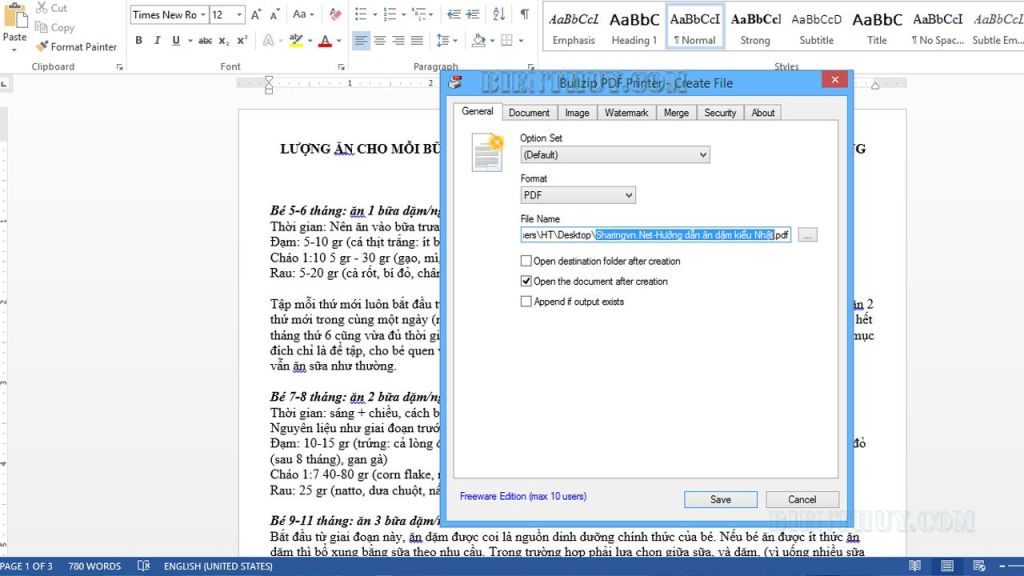

Hello Webmaster do you want unlimited content for your page?
100% unique and human readable. Type in google:
Nyschash’s Rewriter